
オンラインワークショップにおいて知っときゃ役立つ3つのZP
先月、ゼミに所属して初めてのオンラインワークショップが開催されました。
今回、私は運営チームとして約1ヶ月ワークショップに向けて準備を重ねてきたのですが、初めてのオンラインワークショップということで本番は予想もしていなかった出来事がいくつも起こりました…
そこで!本番を迎えて気づいたzoomにおけるオンラインワークショップの注意点を皆さんにお伝えしたいと思います!
タイトルにもある3つのZP (Zoom Point)
これを知っときゃ役立つ " かも " しれませんよ?
では、早速紹介していきましょう✓
⑴ " 電波障害 " に気をつけろ!
万全の環境を整えていたとしても電波障害は突然やってきてしまいます…回線問題は複雑なもの…
〜 1つ目の ZP 〜
* 代理の人を準備しておきましょう!
ワークショップを開催する上で役割分担は必ずあると思います。しかし、このような電波障害が起きた場合に備えてスライド操作や司会進行に何かあった際、代わりに行うことが出来る体制を整えておくことで、進行が途切れることなくワークショップを続けることができます◎
⑵ " ブレイクアウトルーム " に気をつけろ!
まずもって「ブレイクアウトルームとは?」となる方もいると思うので、簡単に説明しておきます。
→ zoomにある機能の1つで、参加者を小部屋に数人ずつ振り分けることでいわゆるグループワークを可能にするシステムです。
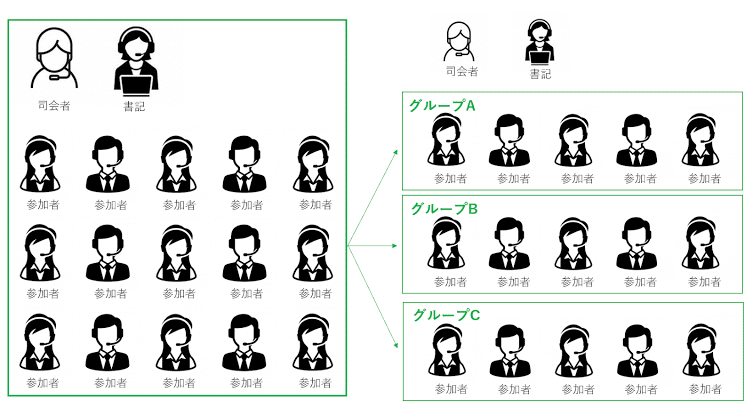
便利な機能ですが、これをオンラインワークショップで使うにあたってある問題点が出てきます 。
それは〈 参加者全員がブレイクアウトルームに参加するとは限らない 〉ということです!
今回のワークショップ本番で私が1番焦った現象です…
オンラインということもあり、先程お伝えした回線問題はもちろんのこと、気軽に出入りが出来るという点からワークショップ中の人数の変動が度々起こります。また、ブレイクアウトルームへの参加拒否権ももちろん参加者にはある為、組み合わせや人数を調整していたとしても、いざ始めると各グループにバラつきが生じてしまいます。
〜 2つ目のZP 〜
*事前連絡とワーク内容に工夫を施しましょう!
✓ 使用する際は事前に参加の必須を伝えること
✓ バラつきが出ても大丈夫なトーク内容や作業にしておくこと
ブレイクアウトルームを作成するホスト側は参加者を移動させることが可能です。突然、人数の変動が起きてある参加者をAグループ → Bグループ というように移動させることになっても、参加者が話に参加しやすいような内容にしておくとよいでしょう◎
⑶ " 画面分割 " に気をつけろ!
ワークショップではより内容を分かりやすくする為にスライドを用いることが多いですよね?
zoomではスライドを共有している場合、全体を見ることは出来ず、最大でも8人程度になる為、参加者の反応を見ながら進めることが出来ません…
〜 3つ目のZP 〜
*個人チャットの活用をしましょう!
参加者の反応を見る際にzoomについている反応ボタンというものが既に存在しますが、数秒後には消えてしまうためスライドを用いている場合は確認がしずらいです…
→ ホスト側がチャットを常に開いておき、参加者の反応を確かめると全体の反応がより分かりやすくなります◎
【例】 〇 = ① , ✕ = ②
理解度や感想など参加者の反応を知りたい時に
これらのマークや数字をチャットに送って貰う
この方法だとひと目で反応を知ることが出来ます!
※ オンラインワークショップ中に個人的にチャットが送られてくる可能性がある為、見逃しがないようにホスト側は注意しておいた方がよいでしょう

以上が今回お伝えしたかったzoomを用いたオンラインワークショップにおける3つのZPです!
今後オンラインワークショップを開催される方々やzoomの活用を考えている企業の方々の少しでも参考になれば幸いです( ˆˆ )/
最後までご覧頂きありがとうございました!
